Para eliminar un pedido, es necesario ingresar por la ruta: Inventario – Pedidos.
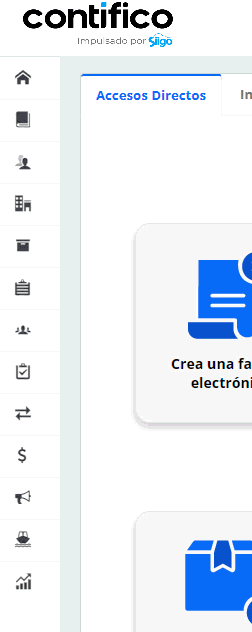
Dentro de la pantalla de consulta, podrás hacer uso de los campos de búsqueda para encontrar los pedidos que desees.
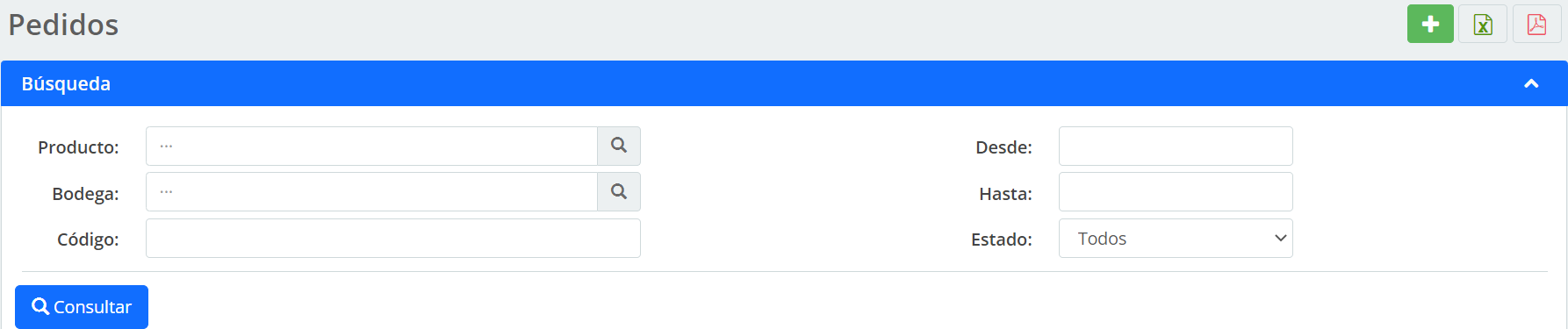
- Producto: esta opción filtrará los pedidos de un producto en específico.
- Bodega: este campo te permite generar la información por un centro de costo.
- Código:te permite filtrar por el código asignado por el sistema a cada pedido.
- Desde – Hasta: parámetro de fechas para la búsqueda.
- Estado: pendiente, generado o aprobado.
Aquí te mostrará una lista con todos los pedidos que se encuentren registrados en tu sistema.

Una vez que cargue la pantalla, te diriges a la parte derecha del registro y das clic en el ícono Eliminar.
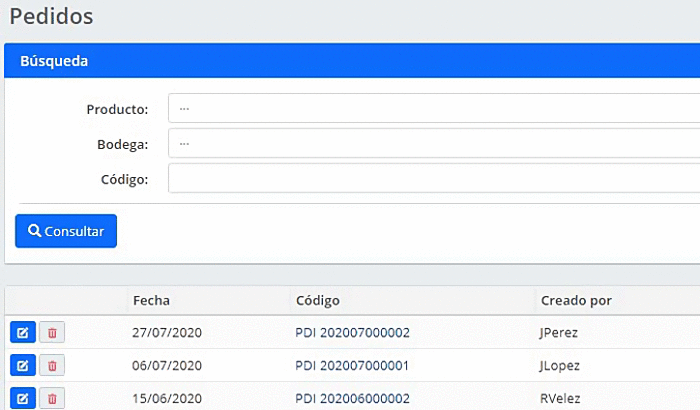
El sistema te muestra una ventana emergente para confirmar la eliminación del pedido, das clic en el ícono Aceptar.
